يسمح reCAPTCHA من Google لمواقع الويب بتقليل البريد العشوائي من خلال مطالبة المستخدمين بإثبات أنهم ليسوا روبوتات. إذا لم تنجح هذه الخدمة مع أحد المواقع، فلن تتمكن من متابعة عمليات إرسال النماذج لأن الموقع لن يسمح لك بالمضي قدمًا. في هذا الدليل، سنوضح لك كيفية إصلاح reCAPTCHA حتى تكون عمليات إرسال النماذج ناجحة.
السبب الأكثر شيوعًا لعدم عمل اختبار reCAPTCHA هو وجدت Google أن عنوان IP الخاص بك مريب. تشمل الأسباب الأخرى متصفحات الويب القديمة، وملحقات المتصفح الخاطئة، وخوادم VPN المحظورة، والمزيد.
أعد تشغيل جهاز التوجيه
ما لم تطلب ذلك على وجه التحديد، يقوم مزود خدمة الإنترنت (ISP) بتعيين عنوان IP ديناميكي لك في كل مرة تتصل فيها بالإنترنت. إذا تم حظر عنوان IP الحالي الخاص بك بواسطة reCAPTCHA، فيمكنك الحصول على عنوان IP جديد وفريد من خلال إعادة تشغيل جهاز التوجيه الخاص بك.
تعتمد الطريقة التي تفعل بها ذلك على طراز جهاز التوجيه الخاص بك. مع معظم أجهزة التوجيه، يمكنك الوصول إلى صفحة إعدادات جهاز التوجيه في متصفح الويب، وفتح قسم الصيانةأو قسم مشابه، واختيار خيار إعادة التشغيل لإعادة تشغيل جهاز التوجيه.
بالنسبة لجميع أجهزة التوجيه الأخرى، يمكنك استخدام مفتاح مقبس الطاقة لإيقاف تشغيل جهاز التوجيه وتشغيله.
بعد الانتهاء من ذلك، قم بالوصول إلى صفحة الويب نفسها وحاول إرسال النموذج الذي واجهت مشكلات فيه. من المفترض أن تتم عملية الإرسال الخاصة بك دون مشاكل هذه المرة.
قم بتحديث إصدار متصفح الويب الخاص بك
قد يتسبب متصفح الويب القديم في حدوث العديد من المشكلات، بما في ذلك مشكلات خدمة reCAPTCHA من Google. يجب عليك قم بتحديث المتصفح الخاص بك استخدام الإصدار الأحدث ومعرفة ما إذا كان ذلك سيؤدي إلى حل المشكلة.
من السهل تحديث معظم المتصفحات ، بما في ذلك Google Chrome، وMozilla Firefox، وMicrosoft Edge.
تحديث Chrome
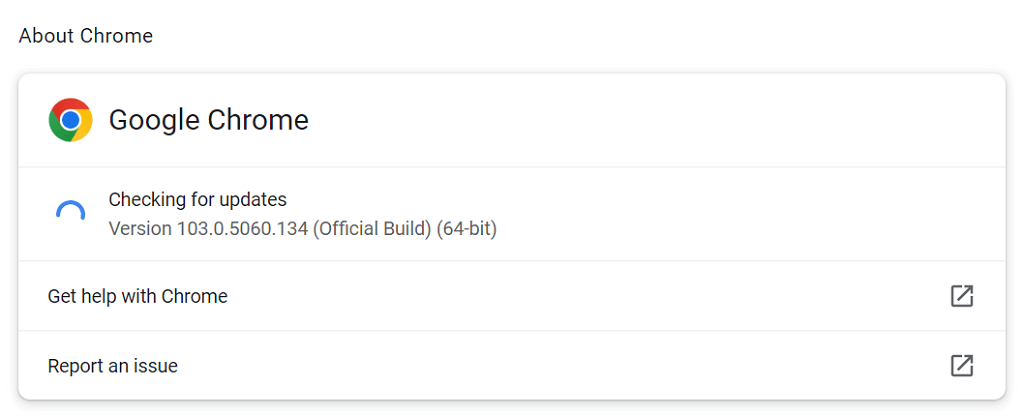
تحديث فايرفوكس
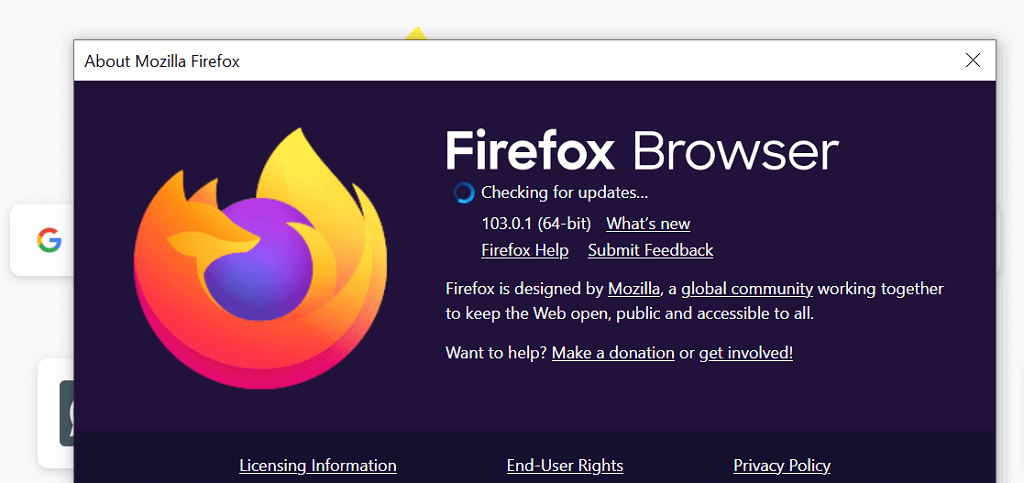
تحديث الحافة
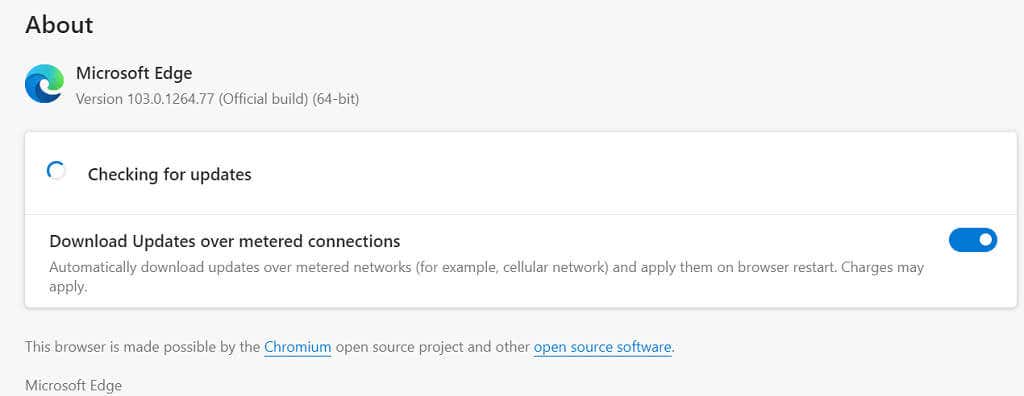
قم بإلغاء تنشيط ملحقات متصفح الويب الخاص بك
يمكنك تحقيق أقصى استفادة من متصفحات الويب لديك عن طريق باستخدام ملحقات مختلفة. ومع ذلك، في بعض الأحيان، تتداخل واحدة أو أكثر من هذه الوظائف الإضافية مع الوظائف الأساسية للمتصفح الخاص بك، مما يسبب مشكلات مختلفة.
قد تكون مشكلة reCAPTCHA لديك ناتجة عن ملحق خاطئ. في هذه الحالة، قم بتعطيل ملحقاتك ومعرفة ما إذا كان بإمكانك إرسال النماذج عبر الإنترنت الممكّنة لـ reCAPTCHA.
إيقاف تشغيل الإضافات في Chrome
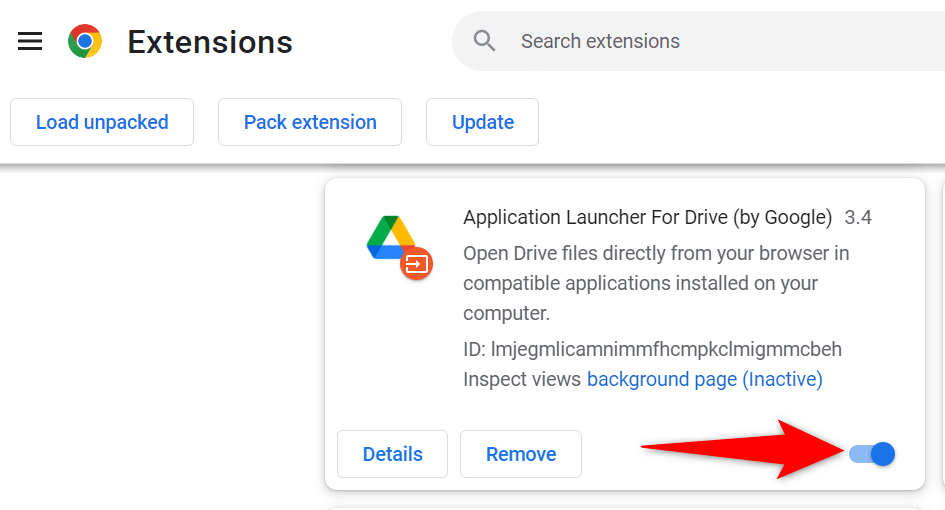
تعطيل الامتدادات في فايرفوكس
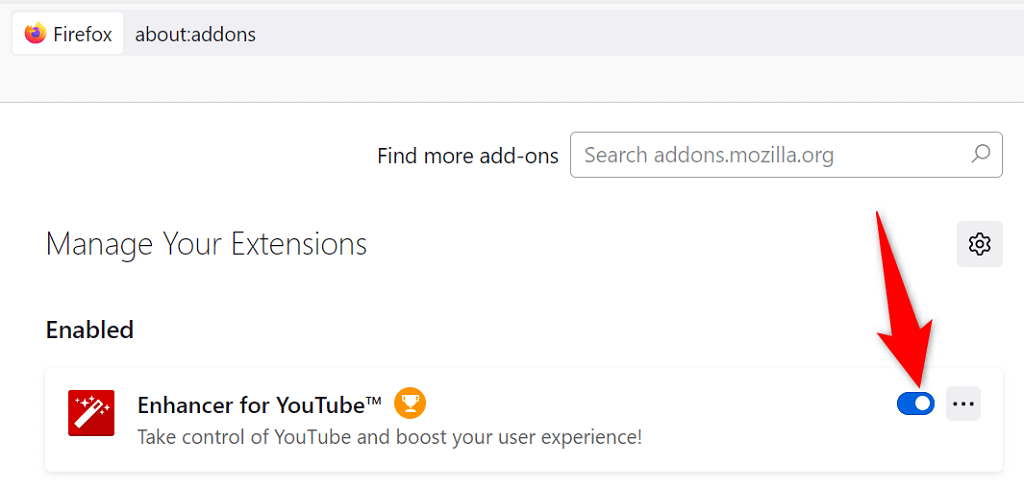
إلغاء تنشيط الامتدادات في Edge
edge://extensions/
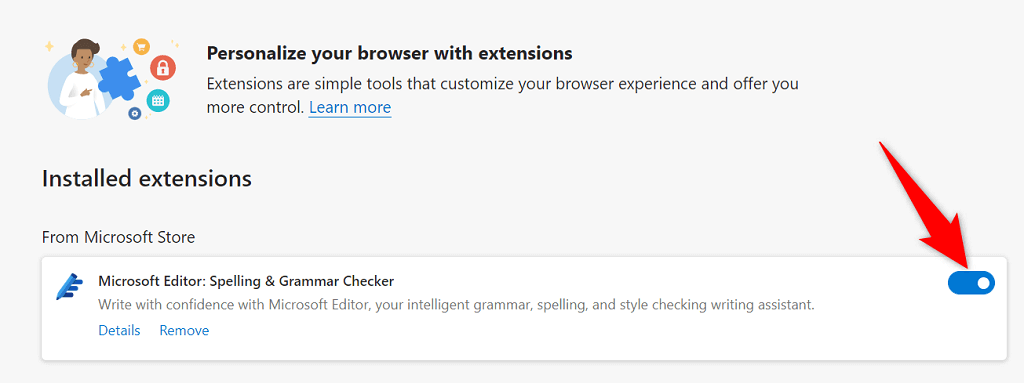
تعطيل VPN الخاص بك
يقوم تطبيق VPN بنقل بياناتك عبر خادم تابع لجهة خارجية. إذا رأت Google أن هذا الخادم ضار، فقد يتم حظر طلبات reCAPTCHA الخاصة بك. في هذه الحالة، يمكنك تعطيل VPN مؤقتًا لإرسال النماذج الخاصة بك.
في معظم تطبيقات VPN، يمكنك تحديد زر التشغيل/الإيقاف المؤقت الرئيسي لتمكين خدمة VPN وتعطيلها. وبدلاً من ذلك، يمكنك محاولة تبديل الخادم لمعرفة ما إذا كان ذلك يجعل reCAPTCHA يعمل أم لا..
إذا تم حل مشكلتك عن طريق إيقاف تشغيل VPN، فقد تضطر إلى استخدام خادم VPN جديد أو تغيير مزود VPN الخاص بك لتجنب مواجهة نفس المشكلة في المستقبل.
قم بإيقاف تشغيل خدمة الوكيل للكمبيوتر الخاص بك
عندما تواجه مشكلات في الشبكة مثل مشكلة reCAPTCHA، فمن المفيد إيقاف تشغيل الخادم الوكيل لجهاز الكمبيوتر الخاص بك لمعرفة ما إذا كان ذلك سيؤدي إلى حل المشكلة. ربما يتداخل الخادم الوكيل مع جلسات التصفح الخاصة بك، مما يتسبب في عدم عمل اختبار التحقق.
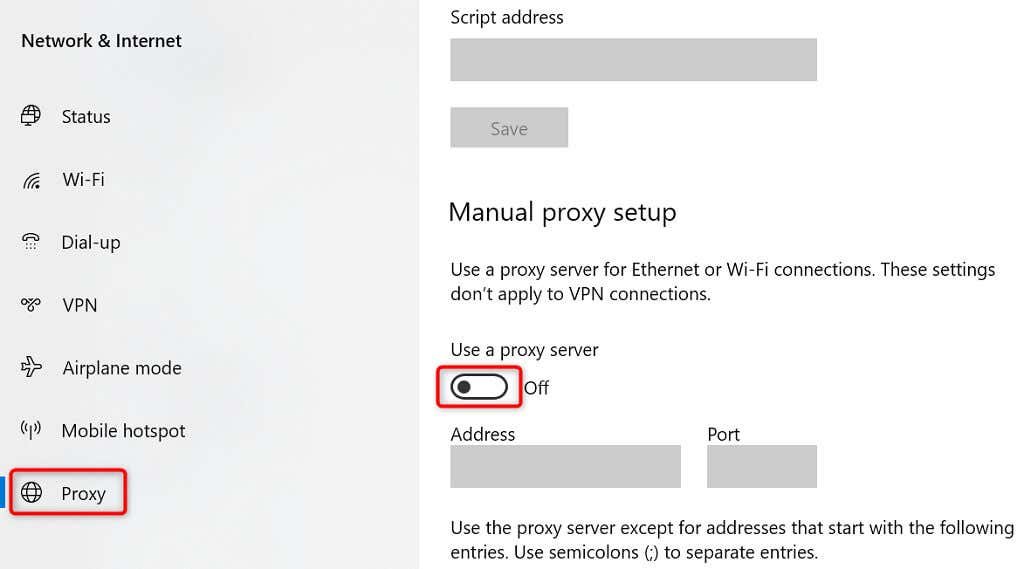
قم بإجراء فحص كامل للفيروسات على جهاز الكمبيوتر الخاص بك
يظهر جهاز الكمبيوتر المصاب بالفيروسات أعراضًا مختلفة، مما يتسبب في عدم عمل خدمات مثل reCAPTCHA بشكل كامل. إحدى الطرق لإصلاح هذه المشكلة هي قم بإجراء فحص كامل للفيروسات وإزالة كافة الفيروسات من جهازك.
في نظام التشغيل Windows، يمكنك استخدام برنامج مكافحة الفيروسات المدمج للتخلص من أي فيروسات وبرامج ضارة.
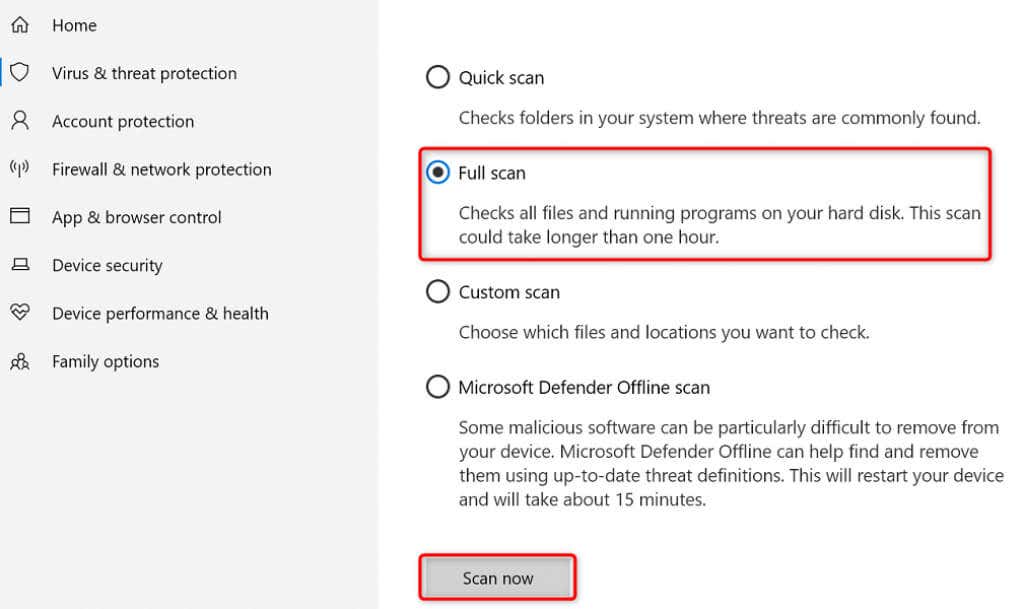
أعد ضبط متصفح الويب
إذا استمر خطأ reCAPTCHA، فقد يكون متصفح الويب الخاص بك يحتوي على إعدادات بها مشكلات. قد تتداخل هذه الإعدادات مع وظائف صفحة الويب الخاصة بك، مما يتسبب في عدم عمل reCAPTCHA.
يمكنك التعامل مع ذلك عن طريق إعادة ضبط متصفح الويب الخاص بك إلى الإعدادات الافتراضية. يؤدي القيام بذلك إلى مسح التكوين المخصص وإعادة المتصفح إلى حالة المصنع.
إعادة ضبط Chrome
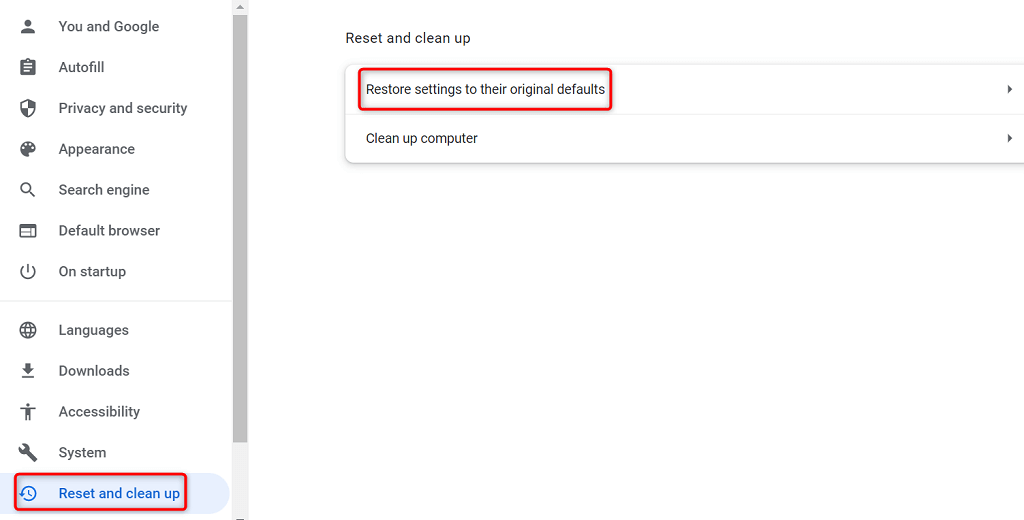
إعادة ضبط Firefox
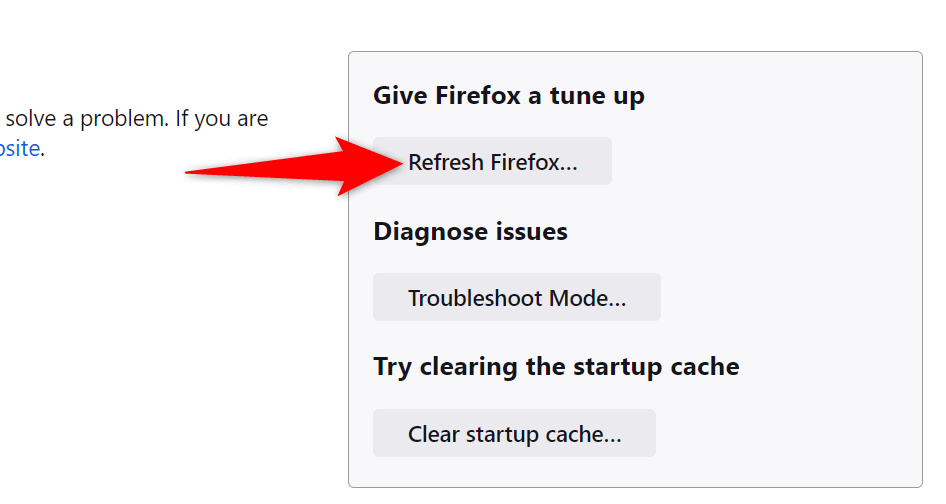
إعادة ضبط الحافة
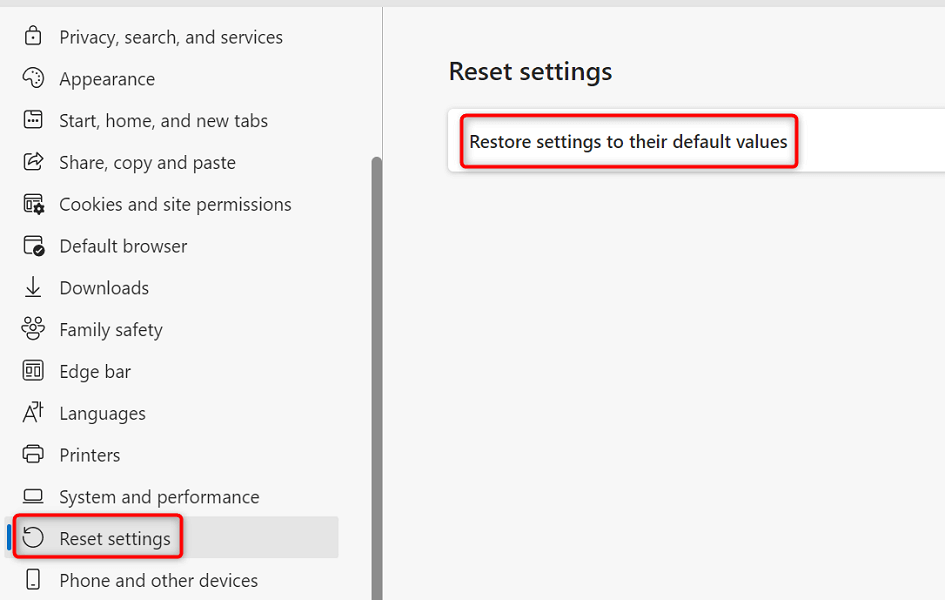
حل مشكلات reCAPTCHA لإرسال النماذج عبر الإنترنت بنجاح
reCAPTCHA هي خدمة ممتازة تسمح لمشرفي المواقع بمنع إرسال البريد العشوائي والروبوتات على مواقعهم. في بعض الأحيان، تتوقف هذه الخدمة عن العمل للمستخدمين الحقيقيين، مما يجعلهم لا يرسلون نماذجهم عبر الإنترنت.
إذا وجدت نفسك في هذا الموقف ولم يتقدم نموذج reCAPTCHA، فاستخدم واحدة أو أكثر من الطرق المذكورة أعلاه، ومن المفترض أن يتم حل مشكلتك. يمكنك بعد ذلك إرسال النماذج الخاصة بك بنجاح على مواقعك المفضلة. استمتع!
.